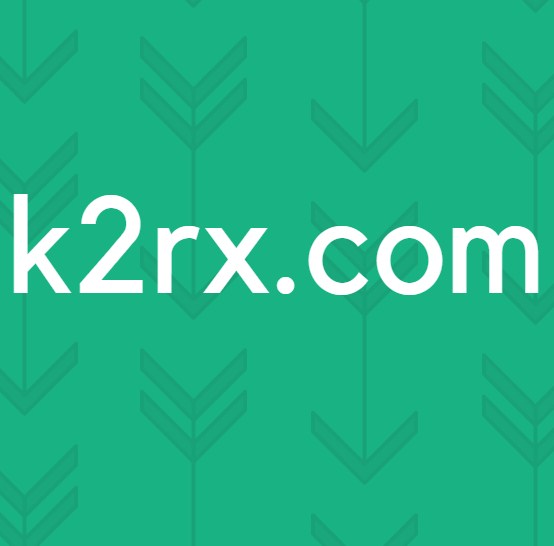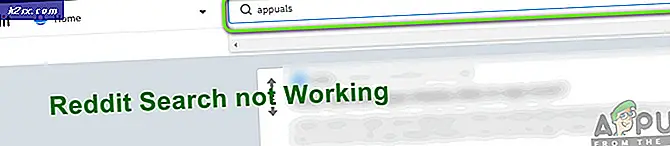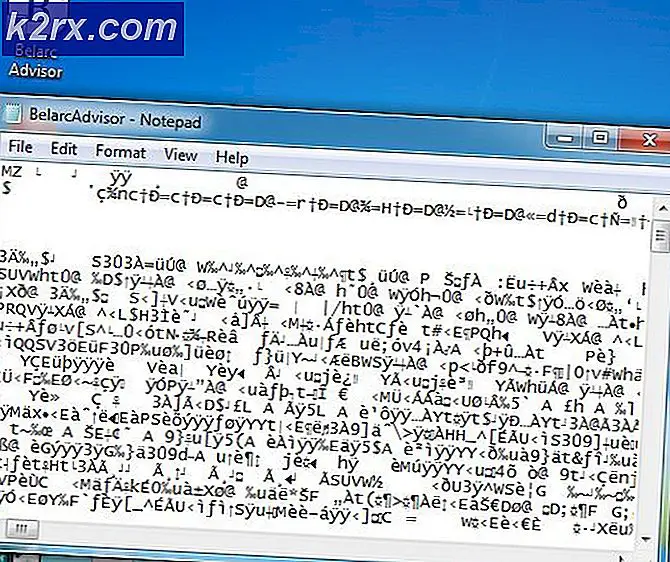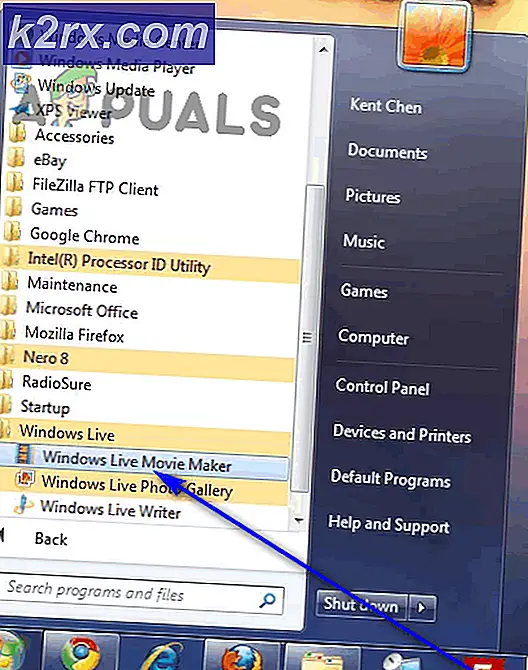Fiks: Vi kunne ikke fullføre iTunes Store-forespørselen din
Hvis du er en iTunes Store-bruker, prøver du å kjøpe musikk, ser du kanskje følgende feil.
Vi kunne ikke fullføre iTunes Store-forespørselen din. ITunes Store er midlertidig utilgjengelig. Prøv igjen senere.
Når du opplever denne feilen, kan du ikke bruke iTunes-tjenester. Dette vises når du prøver å kjøpe en sang eller oppdaterer appene dine. For noen brukere skjer det selv hver gang når du prøver å starte iTunes-appen.
Folk står overfor dette problemet på macOS (og OS X) og Windows. Til og med oppdatering av iTunes til den nyeste versjonen hjelper ikke. Etter litt forskning løste vi dette problemet. Her finner du hvordan du gjør det på din Mac eller Windows-datamaskin.
PRO TIPS: Hvis problemet er med datamaskinen eller en bærbar PC / notatbok, bør du prøve å bruke Reimage Plus-programvaren som kan skanne arkiver og erstatte skadede og manglende filer. Dette fungerer i de fleste tilfeller der problemet er oppstått på grunn av systemkorrupsjon. Du kan laste ned Reimage Plus ved å klikke herMetode # 1 for Mac-brukere
- Lukk iTunes- appen (hvis du har den åpen).
- Start Safari og gå til Safari- preferanser (Safari> Innstillinger-menyen).
- Åpne fanen Personvern .
- Nå velger du å alltid blokkere informasjonskapsler. (Når vi løser problemet kan du endre det tilbake.)
- Klikk på Detaljer- knappen under Fjern alle nettsteddata .
- Skriv eple . com (uten anførselstegn) i søkefeltet .
- Velg eple . com og klikk på Fjern- knappen .
- Pass på at eplet . com- linjen vises IKKE igjen (hvis det gjør det, lukk Safari og start over.)
- Avslutt Safari .
- Åpne iTunes- appen .
- Koble til iTunes- kontoen din og kontroller om feilen er borte.
- Når du er ferdig med å løse Vi kunne ikke fullføre iTunes Store-forespørselen din, du kan aktivere informasjonskapsler i Safari (velg alt annet enn alltid for å blokkere informasjonskapsler).
Metode nr. 1 for brukere av Windows 7/8/10
- Lukk iTunes- appen (og Safari-appen, hvis du har den).
- Start Windows Explorer (Min datamaskin for eksempel).
- Klikk Verktøy på Windows Utforsker- menyen . (Hvis du ikke kan se menylinjen, trykk ALT på tastaturet ditt og det vil dukke opp.)
- Velg Mappevalg på Verktøy-menyen.
- Klikk nå på kategorien Vis i Mappevalg
- Naviger til Vis skjulte filer, mapper og stasjoner veksle, slå den på (hvis den allerede er på, bare legg den til), og klikk OK.
- Naviger nå til C: \ Users \ YourUserName \ AppData \ Roaming \ Apple Computer \ iTunes \ Cookies (eller Brukernavnet \ AppData \ Roaming \ Apple Computer \ iTunes \ Cookies hvis det er lettere for deg).
- Velg og Slett alt fra den mappen.
- Nå, start iTunes og koble til iTunes- kontoen din .
Hvis dette ikke virker, gjenta prosedyren, men i stedet for å slette innholdet i Cookies, prøv å slette alt ett nivå høyere i iTunes- mappen. (C: \ Brukere \ Brukernavn \ AppData \ Roaming \ Apple Computer \ iTunes).
Merk: Du kan bare flytte alt innholdet fra denne mappen til en annen, hvis du trenger disse dataene senere.
Metode # 2 for Mac / Windows-brukere (Endre DNS-innstillinger)
Prøv å endre DNS-innstillingene på ruteren din . (Forskjellige rutere har forskjellige metoder for å gjøre dette, så sørg for at du har funnet den for din spesifikke ruteren.)
Når du har tilgang til ruteren, må du angi DNS-innstillingene til 8.8.8.8 eller 8.8.4.4
Hvis du ikke kan endre innstillingene for ruteren, kan du prøve å koble til et annet Wi-Fi-nettverk.
Dette er metodene som bidro til å løse iTunes Store, er midlertidig utilgjengelig for mange brukere der ute. Pass på at du prøver dem og deler utfallet ditt i kommentarseksjonen nedenfor.
PRO TIPS: Hvis problemet er med datamaskinen eller en bærbar PC / notatbok, bør du prøve å bruke Reimage Plus-programvaren som kan skanne arkiver og erstatte skadede og manglende filer. Dette fungerer i de fleste tilfeller der problemet er oppstått på grunn av systemkorrupsjon. Du kan laste ned Reimage Plus ved å klikke her